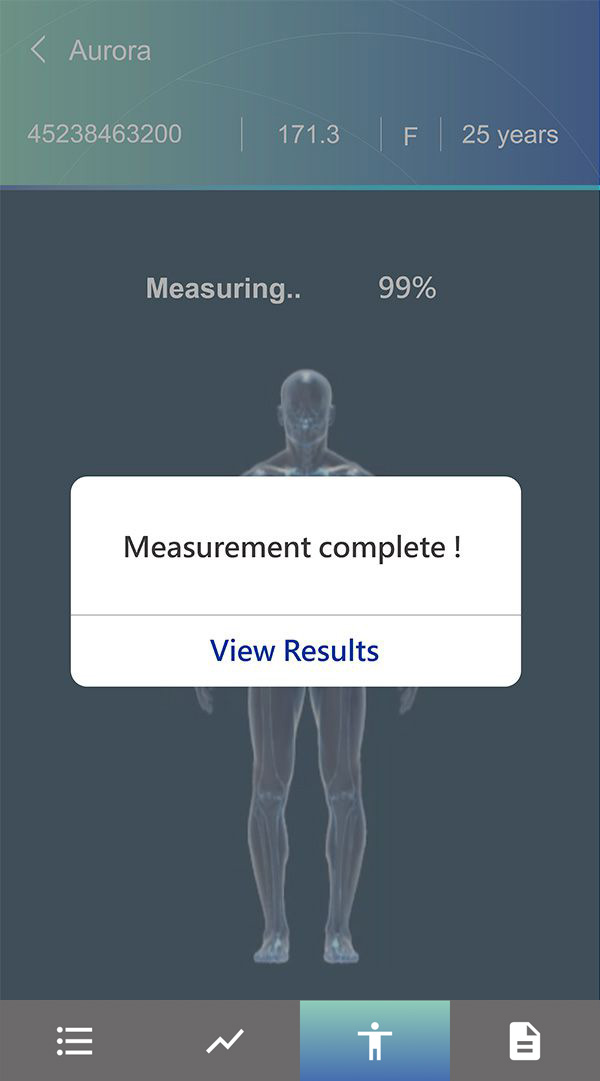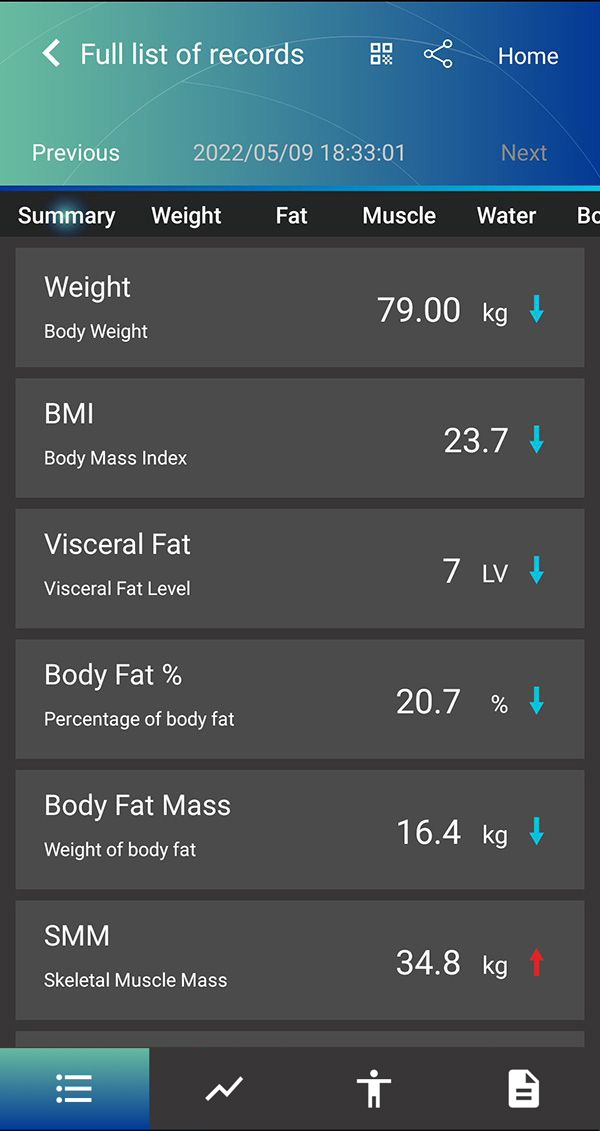Wie man die Charder ProScan App zur Messung verwendet
(Anwendbare Geräte: U310 Body Composition Analyzer)
1) Laden Sie die Charder ProScan App aus dem Google Play Store (Android-Geräte) oder dem App Store (iOS-Geräte) herunter.
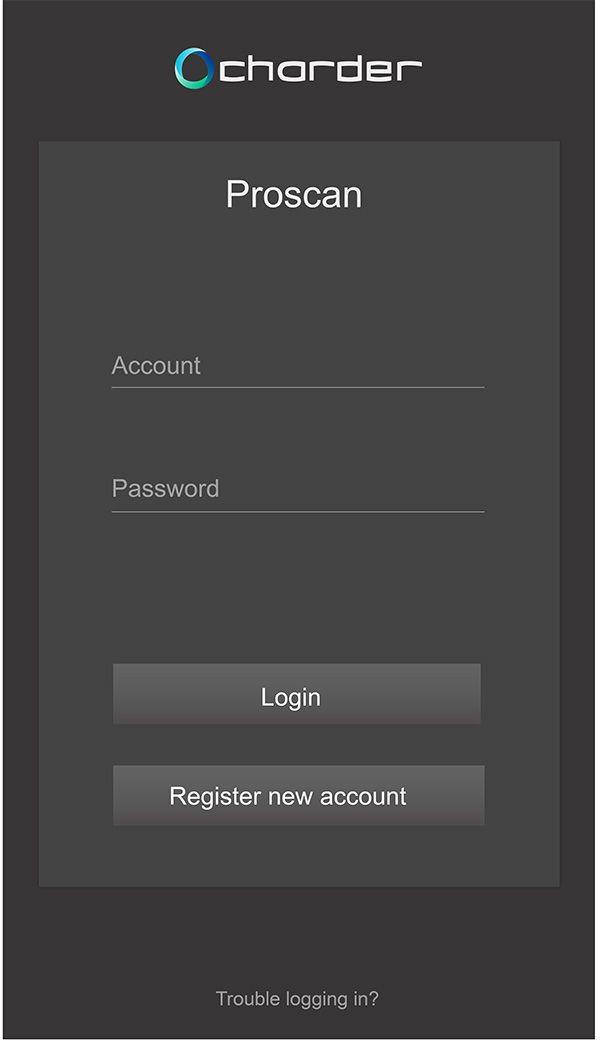
HINWEIS: Da die Charder ProScan App offline verwendet wird und keine Internetverbindung benötigt, gibt es auch keine Möglichkeit, Ihr Passwort wiederherzustellen, falls Sie es vergessen! Wenn Sie befürchten, Ihr Passwort zu vergessen, empfehlen wir Ihnen, in die Einstellungen zu gehen, "App Settings" auszuwählen und die Option "Auto login" auf EIN zu stellen.
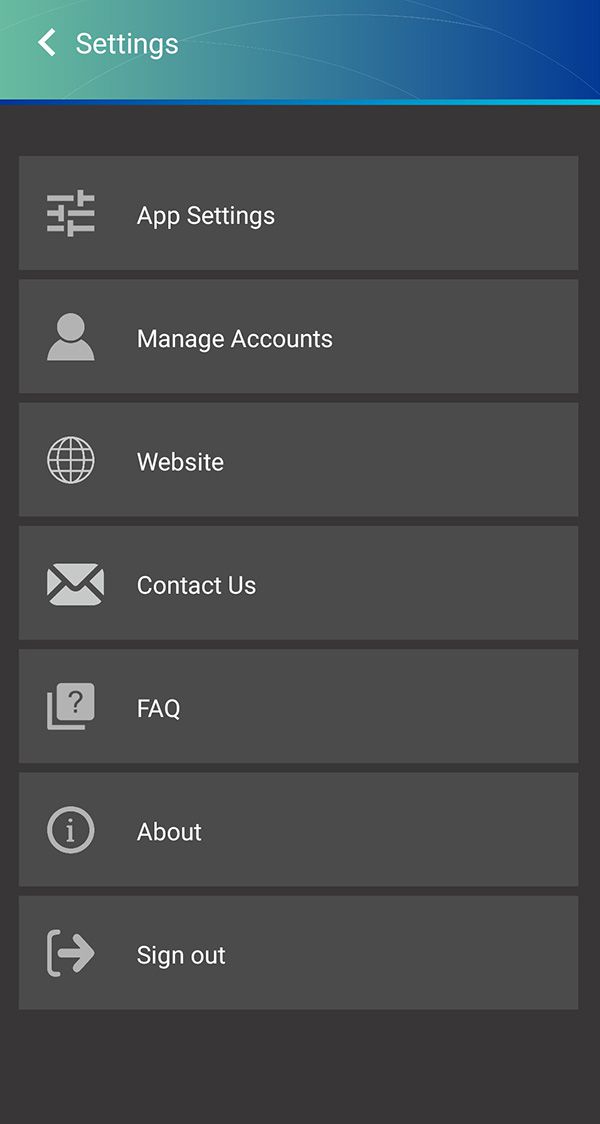
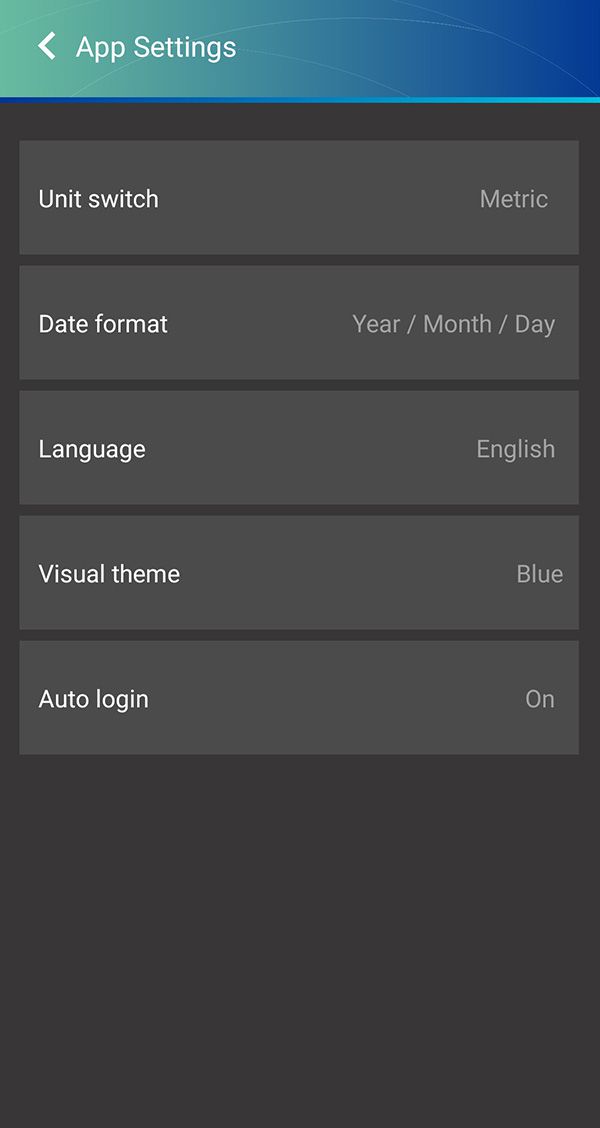
3) Erstellen Sie ein Benutzerkonto (so viele wie benötigt).
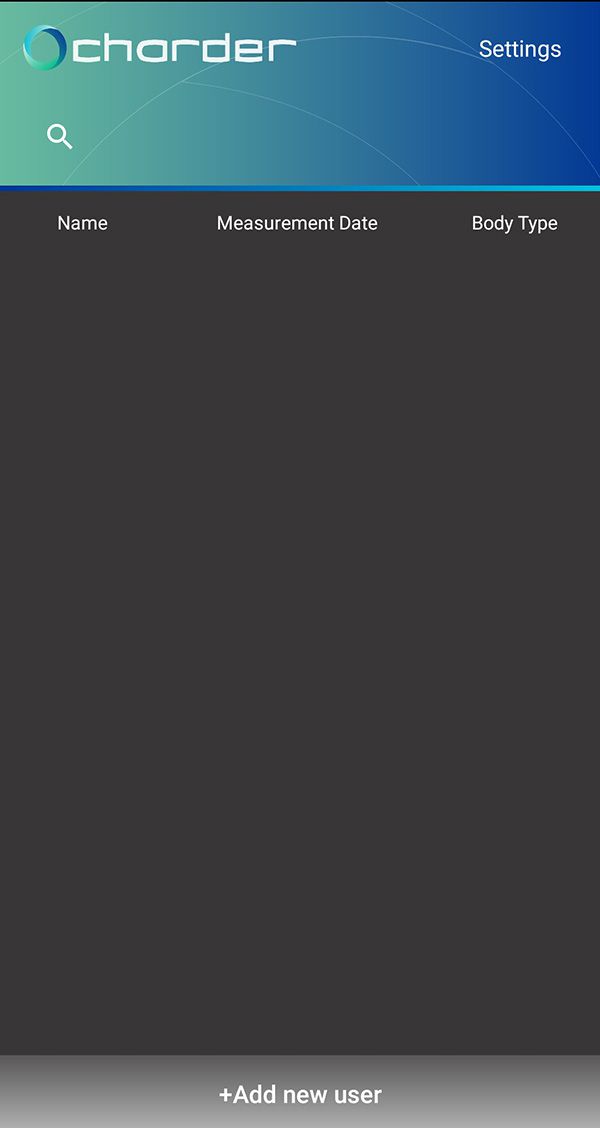
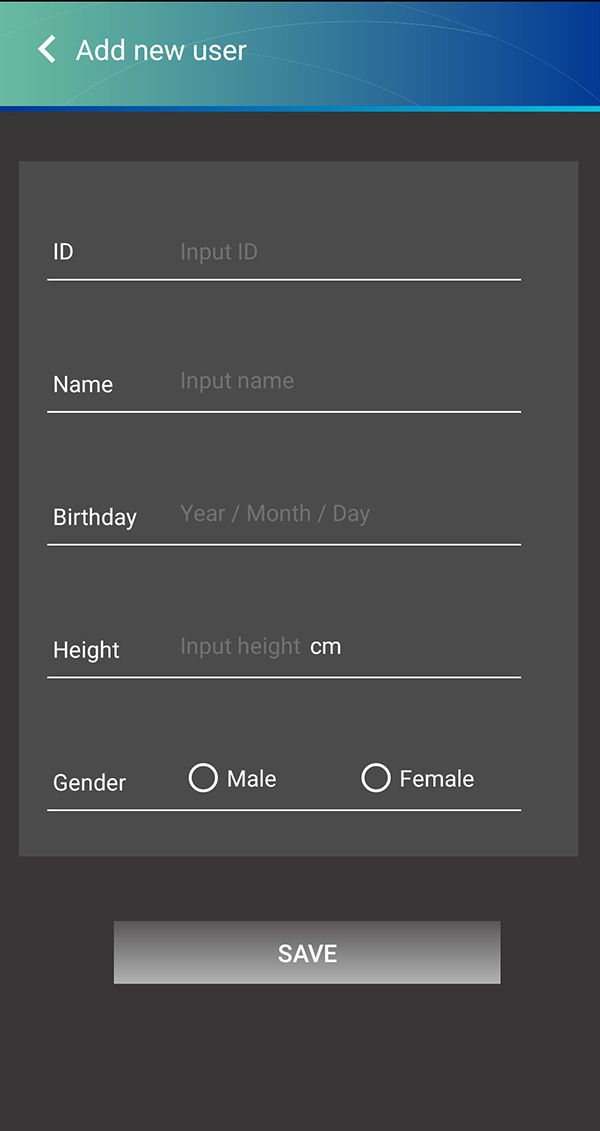
Drücken Sie auf das mittlere, menschenförmige Symbol, um mit dem Gerät zu koppeln.
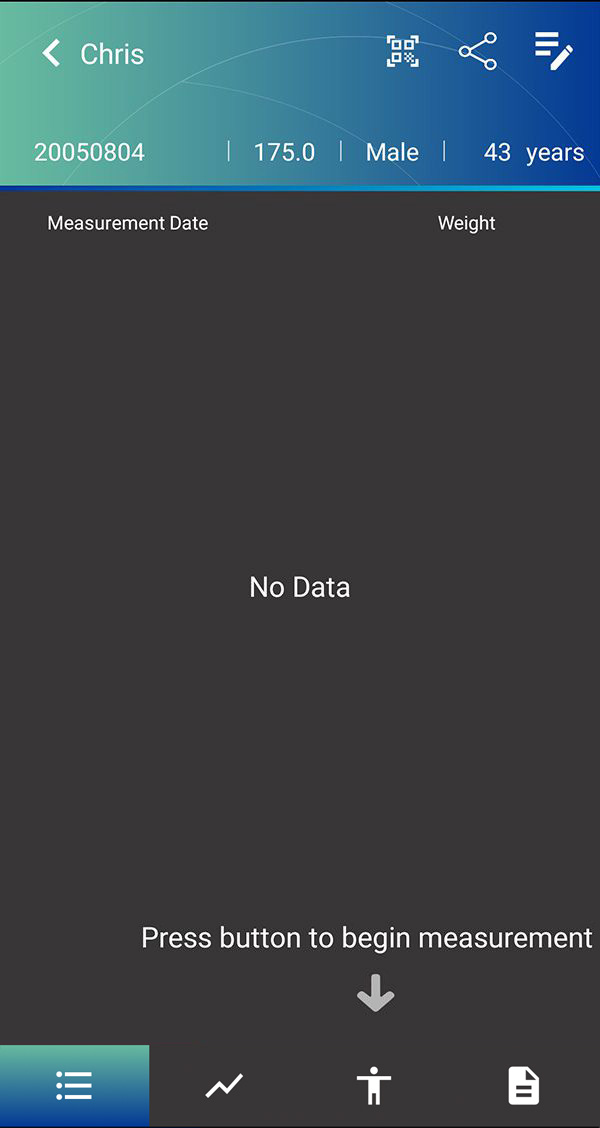
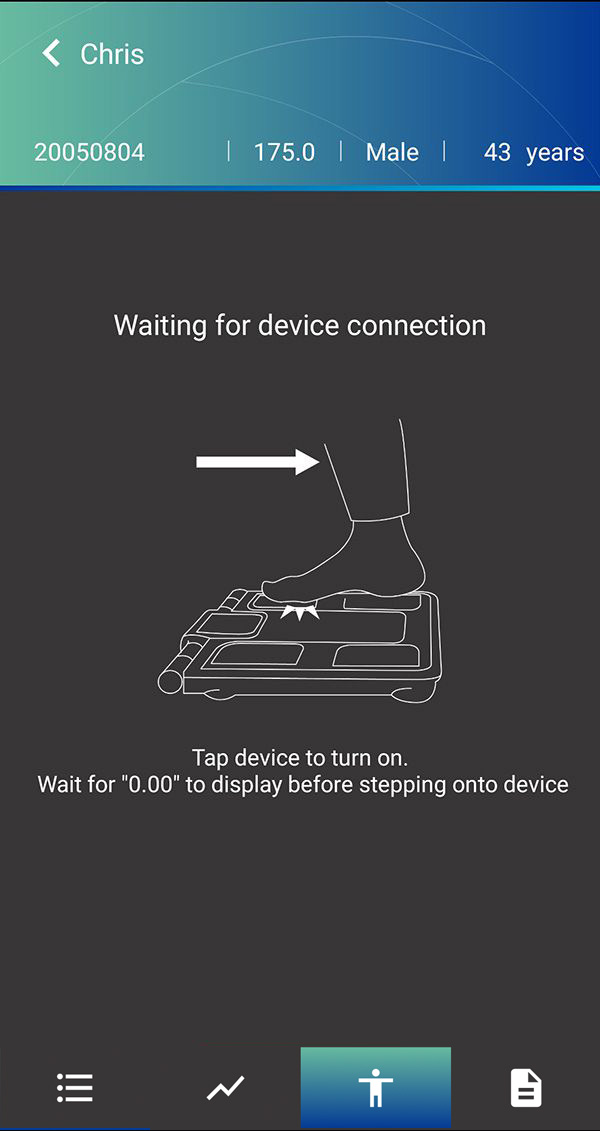
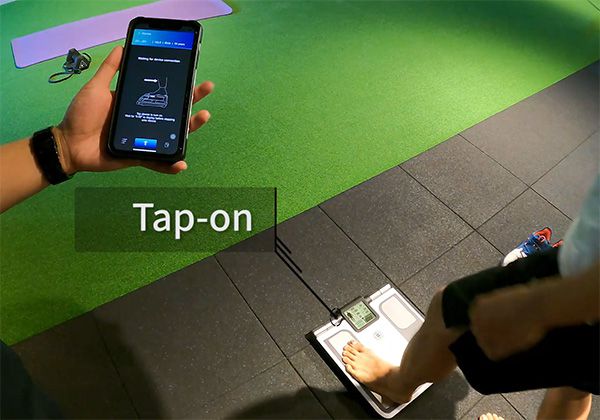
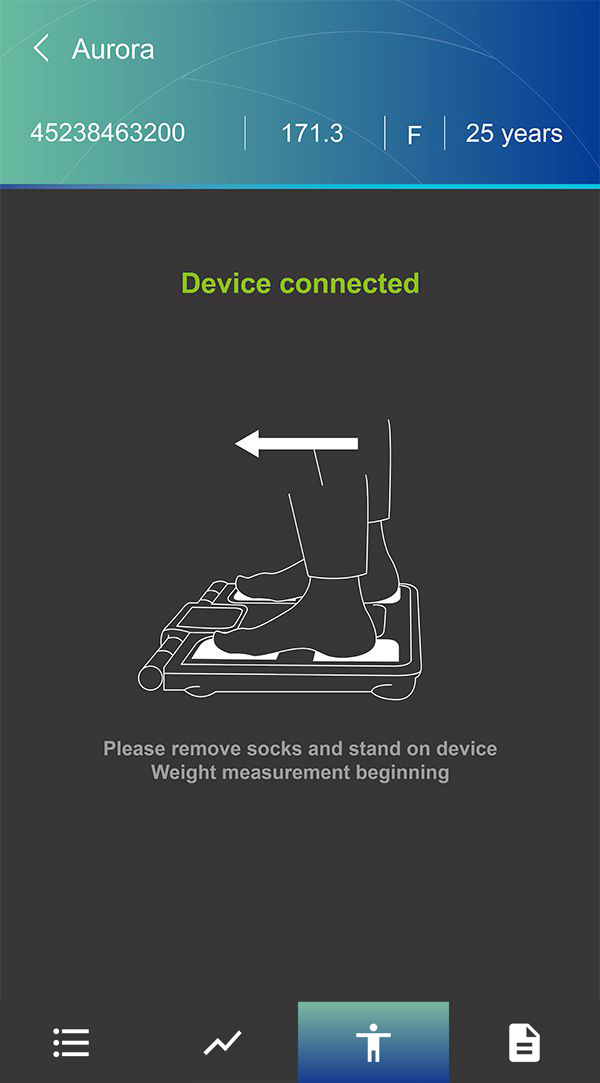
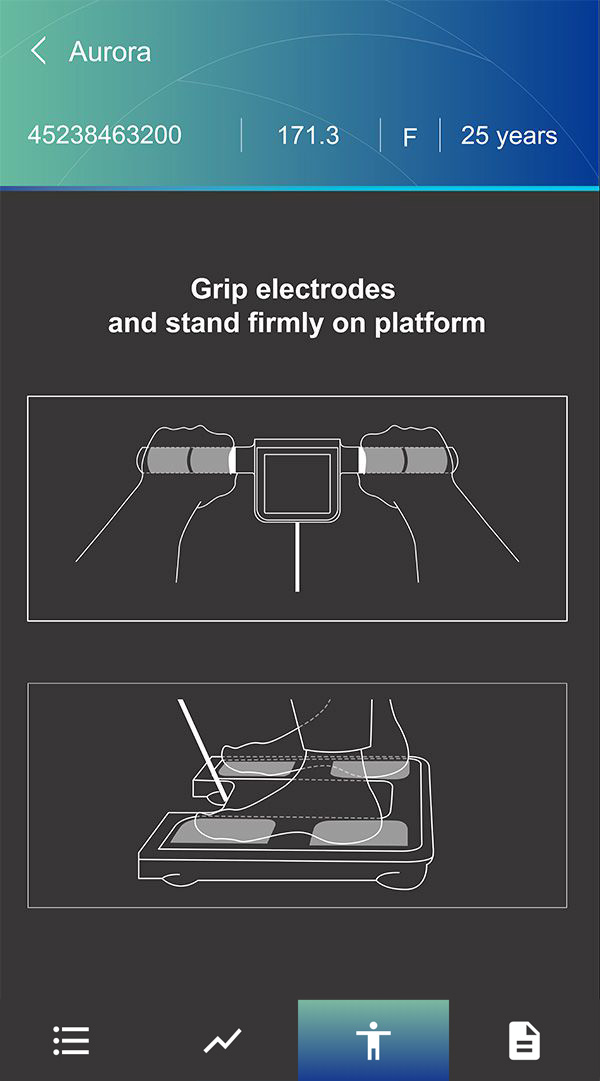
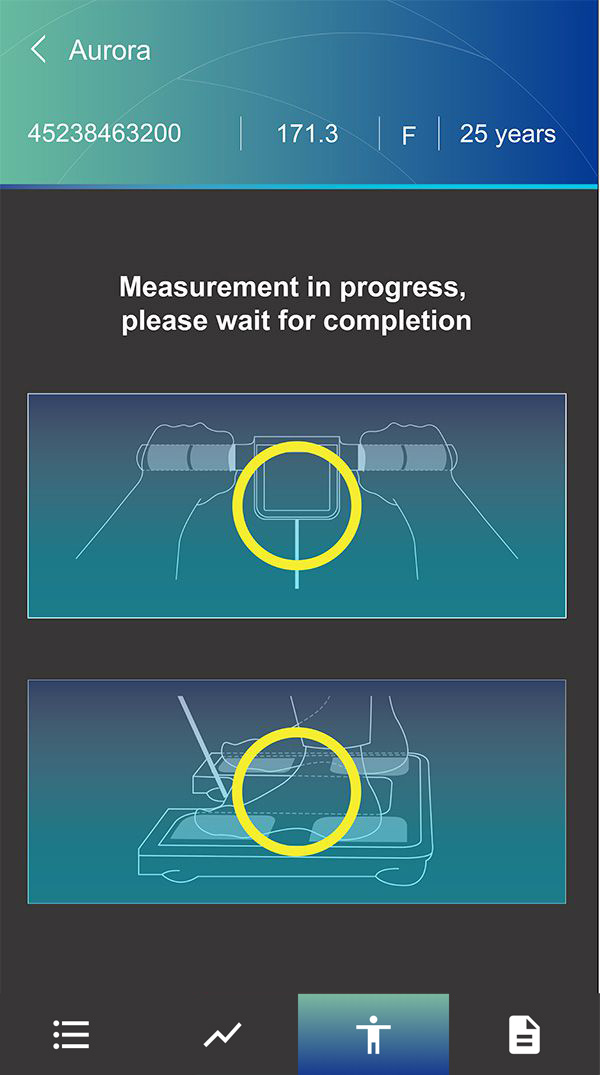

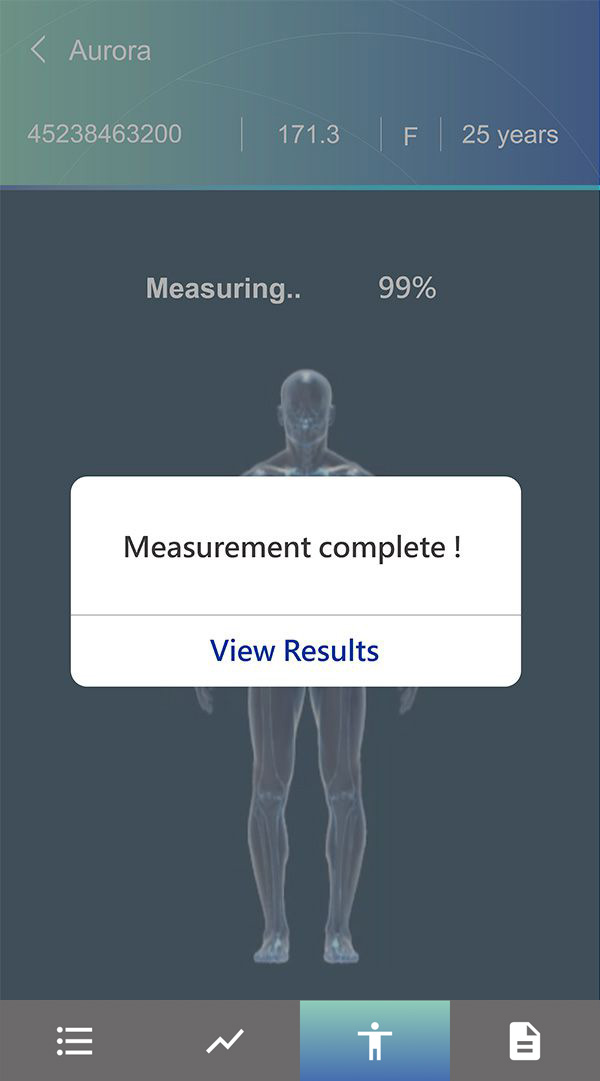
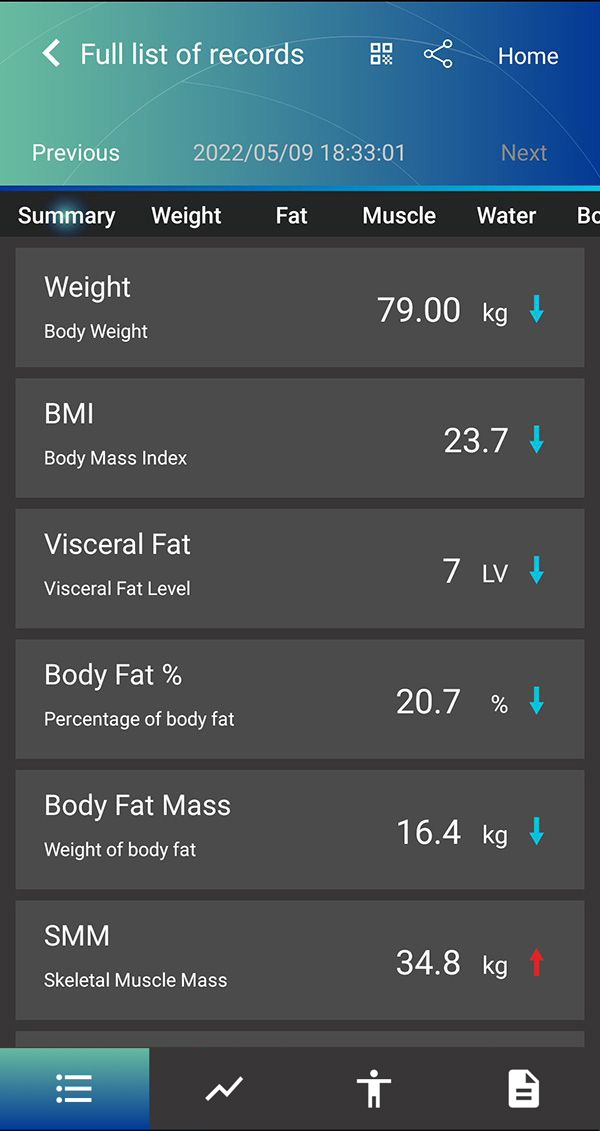
1) Laden Sie die Charder ProScan App aus dem Google Play Store (Android-Geräte) oder dem App Store (iOS-Geräte) herunter.
Android Devices  |
iOS Devices  |
2) Nach dem Öffnen der App erstellen Sie ein Master-Konto.
Es gibt zwei Arten von Konten in der Charder ProScan App: Administratorkonten und Benutzerkonten. Messungen werden mit Benutzerkonten durchgeführt, die erstellt werden können, nachdem Sie sich mit einem Administratorkonto angemeldet haben.
Geben Sie Konto und Passwort ein und drücken Sie auf "Register new account". In Zukunft werden Sie sich mit diesem Konto anmelden.
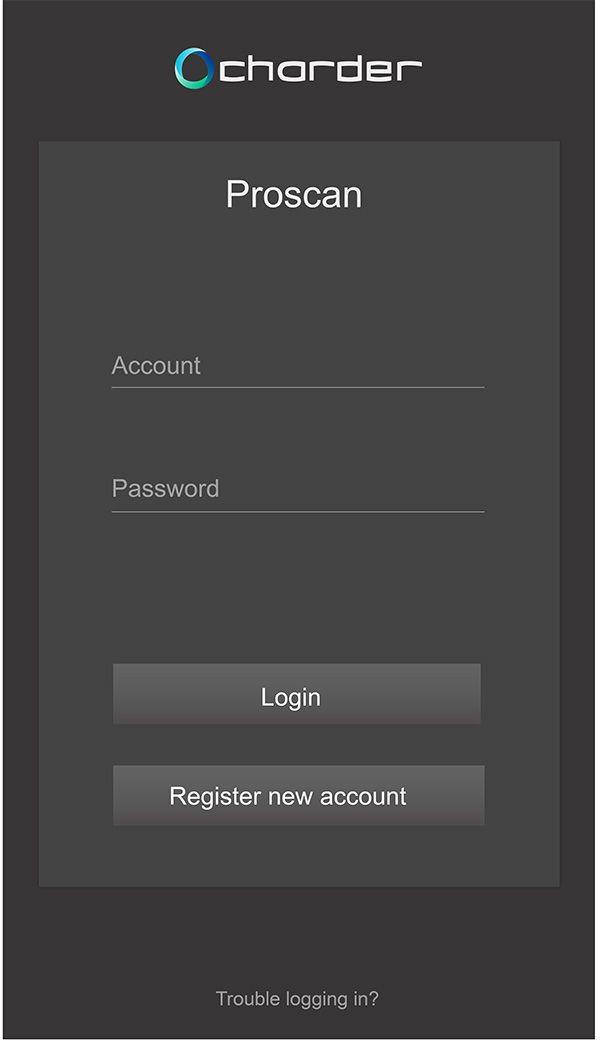
HINWEIS: Da die Charder ProScan App offline verwendet wird und keine Internetverbindung benötigt, gibt es auch keine Möglichkeit, Ihr Passwort wiederherzustellen, falls Sie es vergessen! Wenn Sie befürchten, Ihr Passwort zu vergessen, empfehlen wir Ihnen, in die Einstellungen zu gehen, "App Settings" auszuwählen und die Option "Auto login" auf EIN zu stellen.
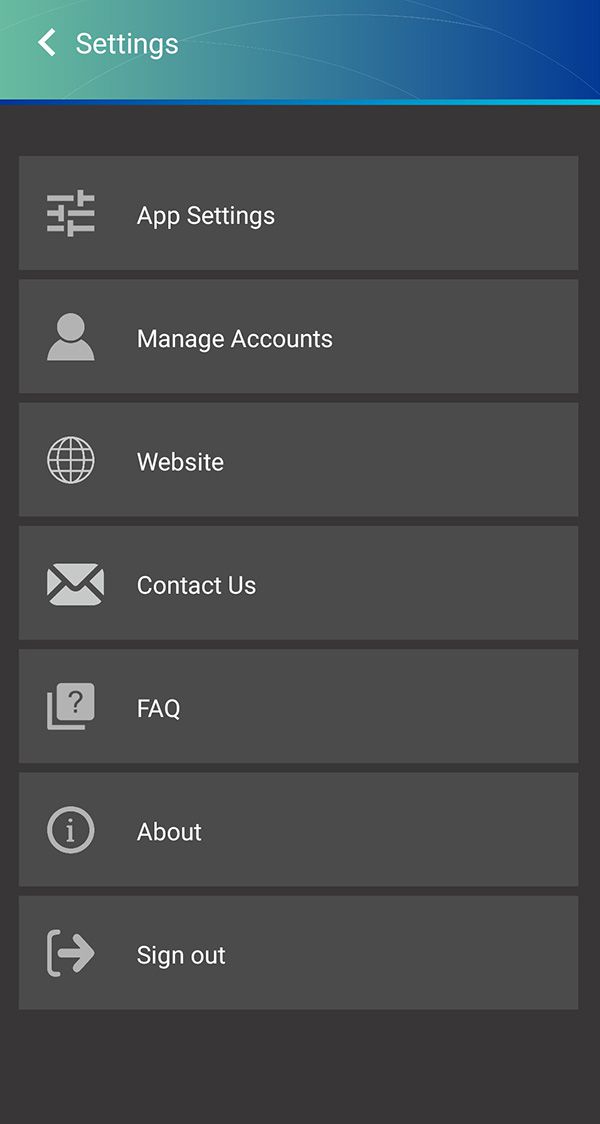
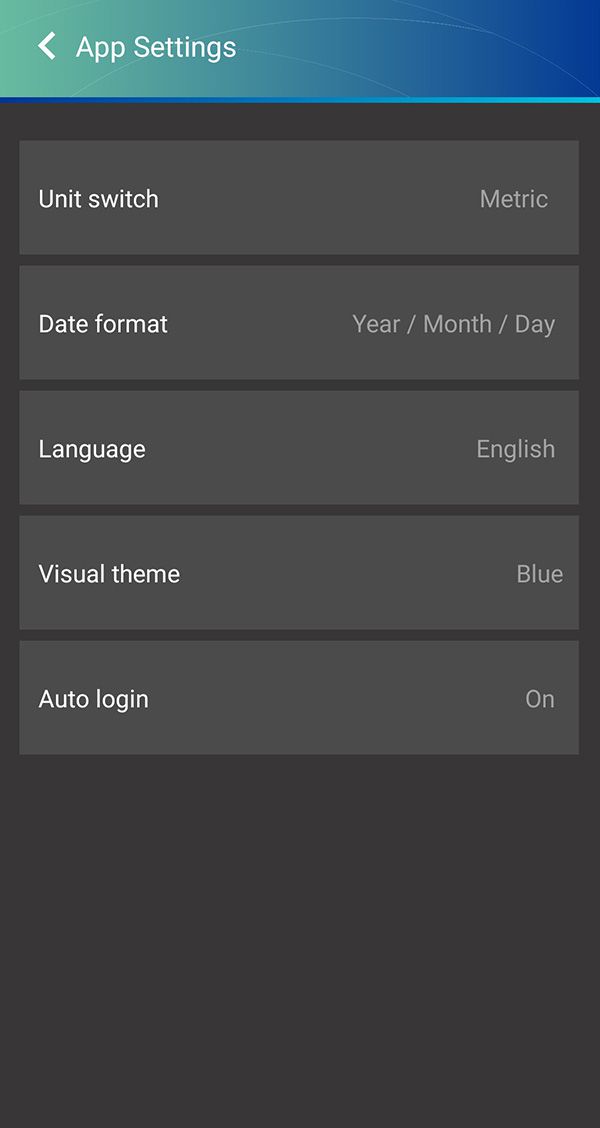
3) Erstellen Sie ein Benutzerkonto (so viele wie benötigt).
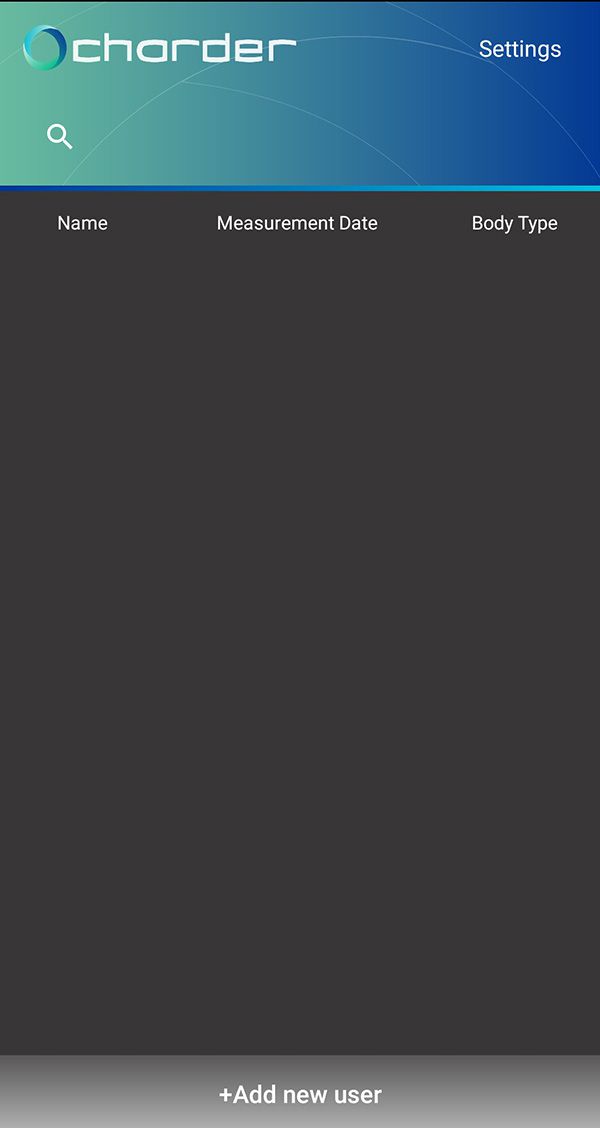
Drücken Sie auf +Add new user.
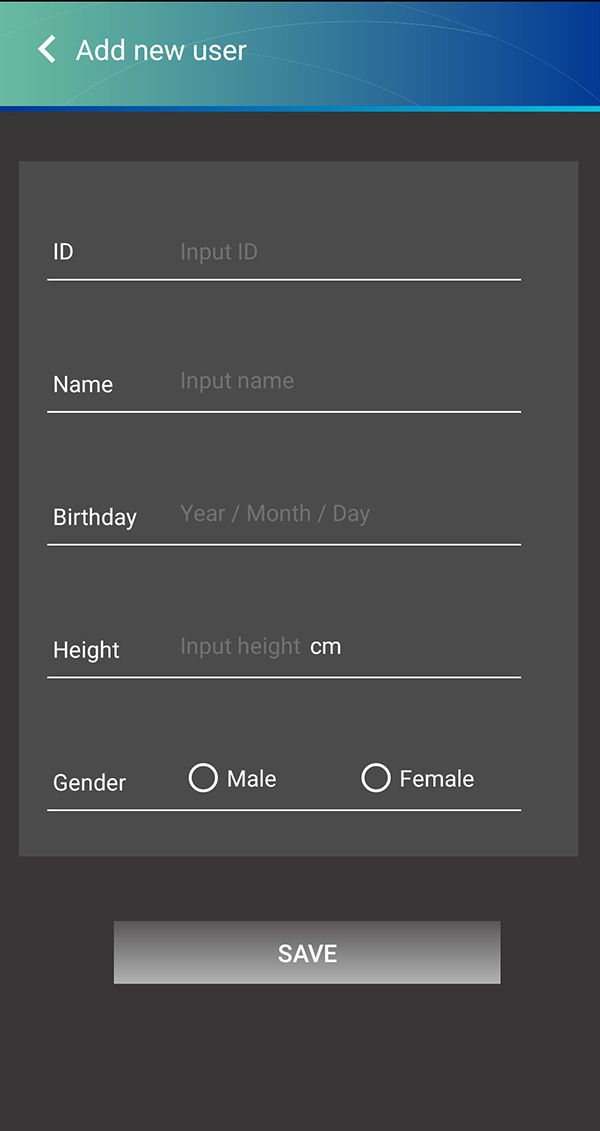
HINWEIS: Da die Berechnung der Körperzusammensetzung Benutzerinformationen wie Alter, Größe und Geschlecht verwendet, stellen Sie bitte sicher, dass diese Daten korrekt eingegeben werden!
4) Mit Gerät koppeln
Benutzerkonto für die Messung auswählen
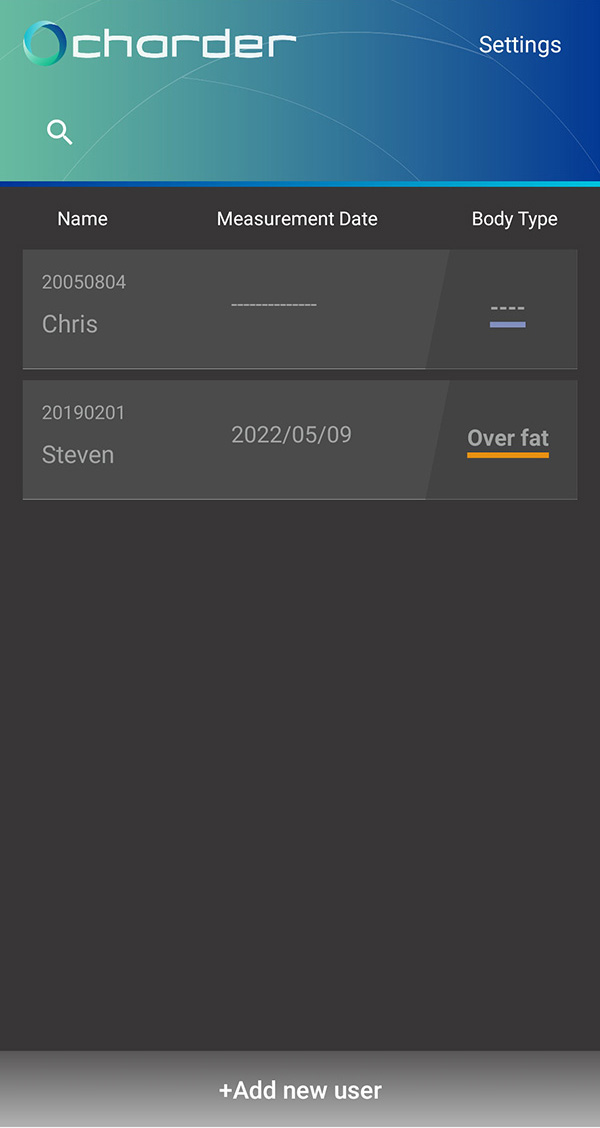
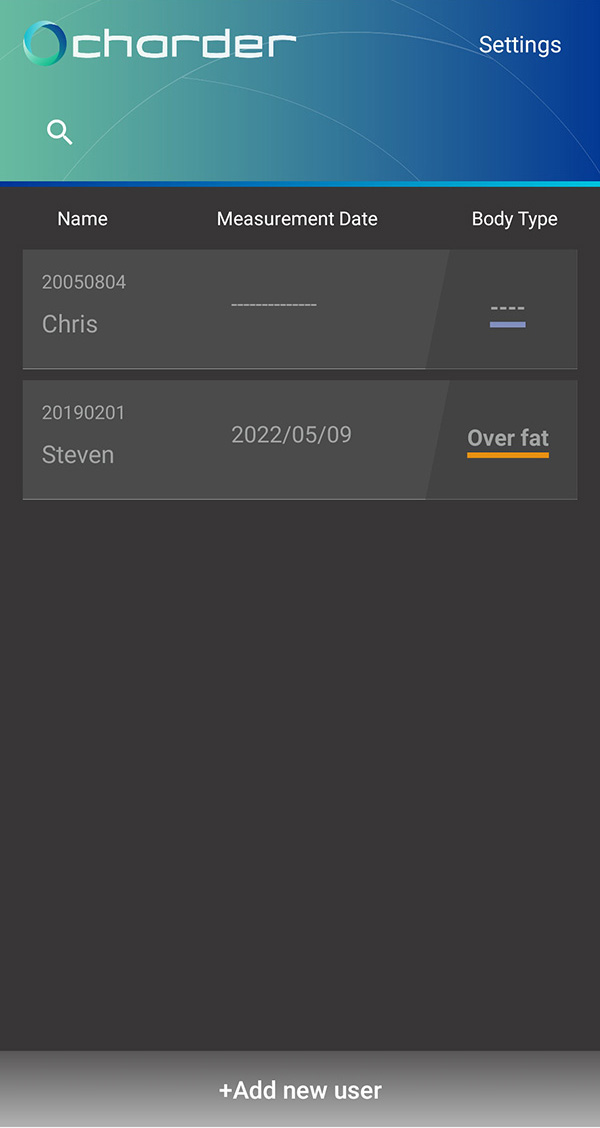
Drücken Sie auf das mittlere, menschenförmige Symbol, um mit dem Gerät zu koppeln.
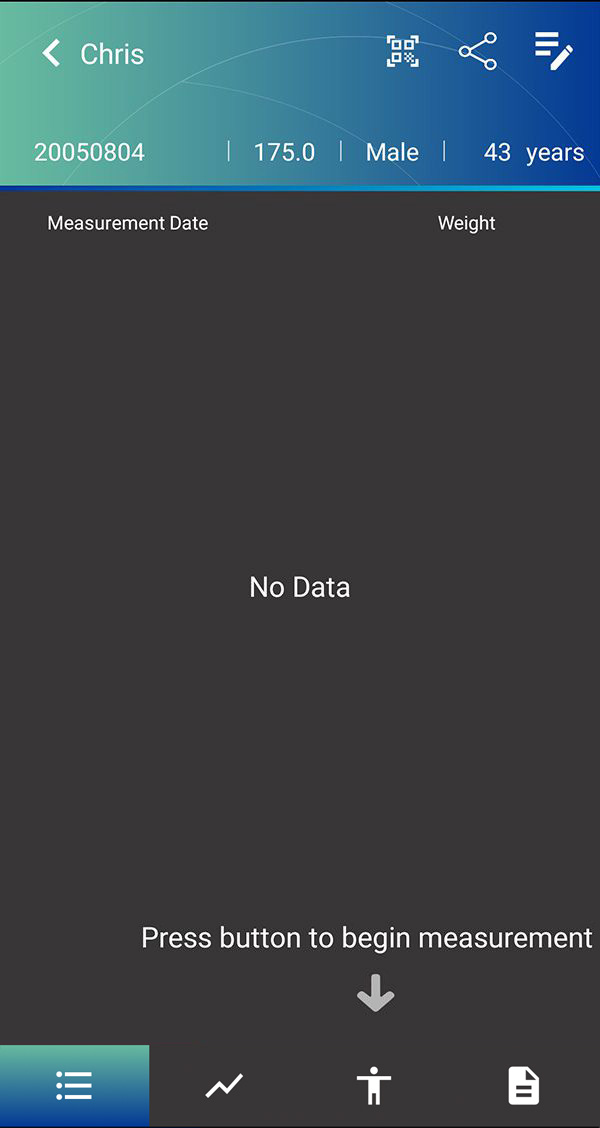
Die App ist bereit, mit dem Gerät zu koppeln!
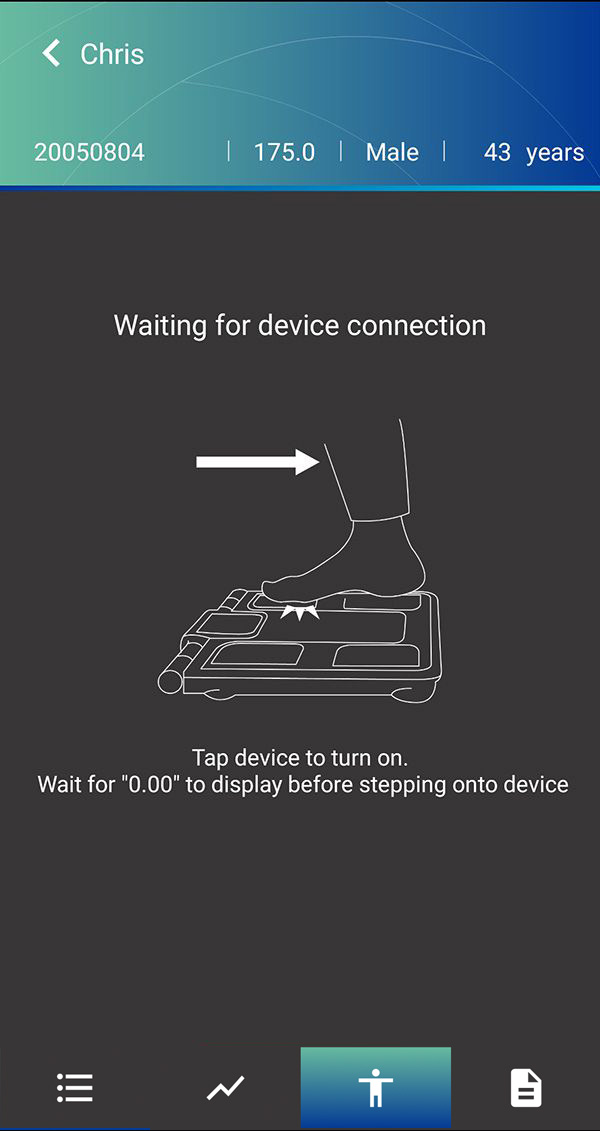
Stellen Sie sich auf das Gerät und steigen Sie wieder ab, um das Gerät einzuschalten.
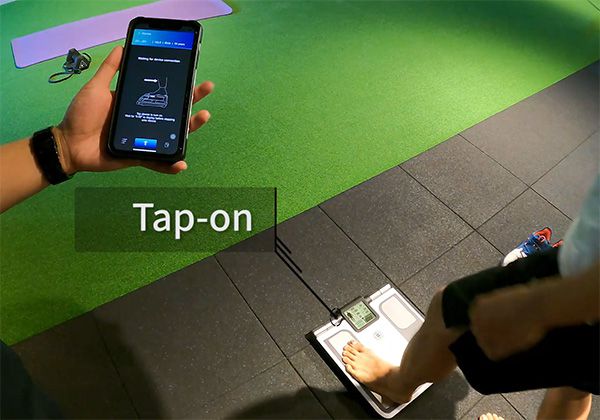
Das Gerät wird automatisch mit der ProScan-App gekoppelt.
HINWEIS: Bitte stellen Sie sicher, dass die Bluetooth-Funktion auf Ihrem Smartphone eingeschaltet ist. Android-Nutzer müssen auch die Standortdienste aktivieren.
HINWEIS: Bitte stellen Sie sicher, dass die Bluetooth-Funktion auf Ihrem Smartphone eingeschaltet ist. Android-Nutzer müssen auch die Standortdienste aktivieren.
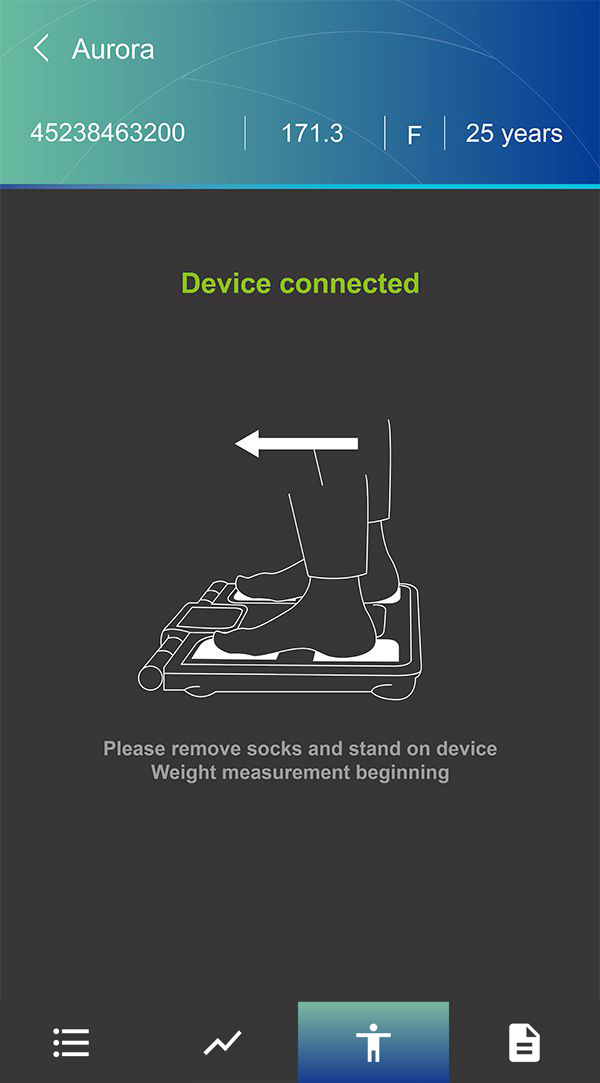
5) Körperscan durchführen
Stellen Sie sich auf die Plattform und nehmen Sie die Griffe auf.
Das Gerät erkennt automatisch, ob der Kontakt zu den Elektroden korrekt ist, bevor die Messung beginnt.
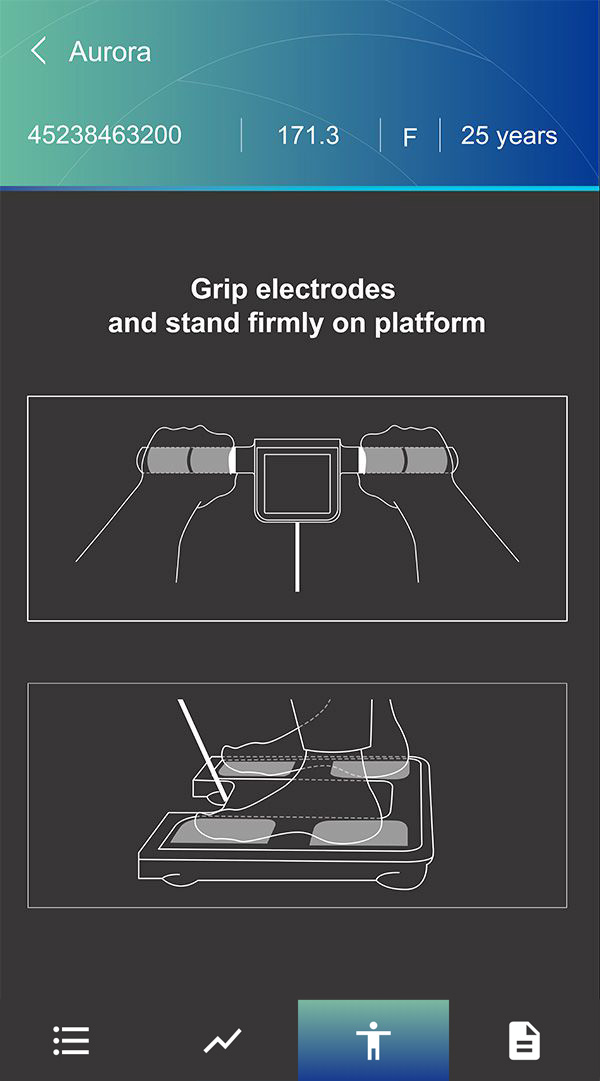
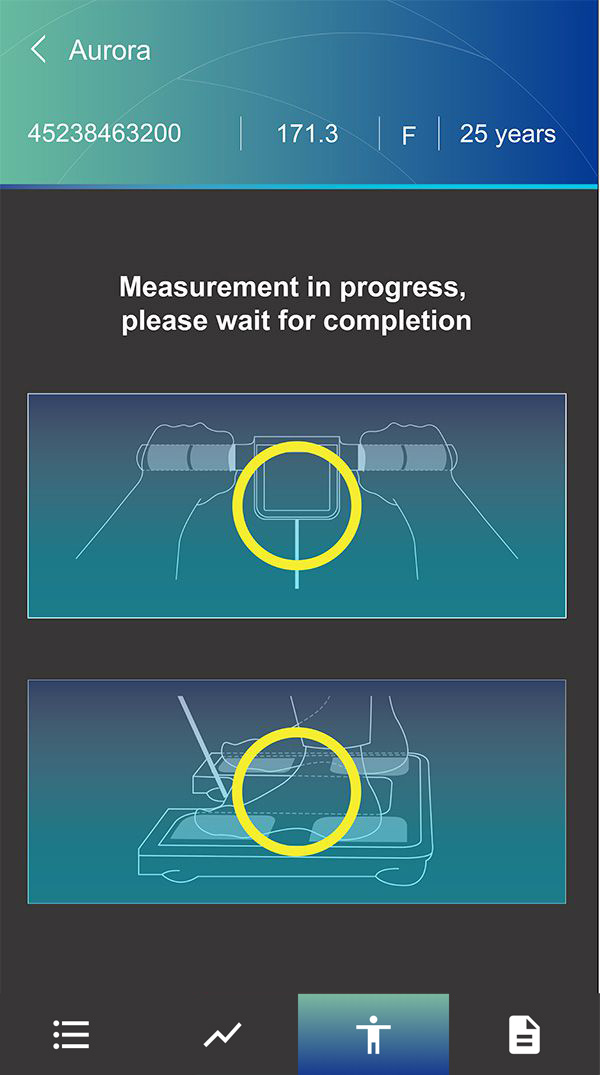
Heben Sie den Griff hoch, bis er sich auf Augenhöhe befindet und Sie den LCD-Bildschirm sehen können. (Der Messfortschritt kann auch in der App angezeigt werden, aber die zu messende Person sollte auf den LCD-Bildschirm schauen.)

Nach Abschluss der Messung drücken Sie auf "View Results", um die Ergebnisse zu sehen.